Istruzioni: Attiva la scheda "Explorer" in Windows 11 Build 22572+ (Dev)
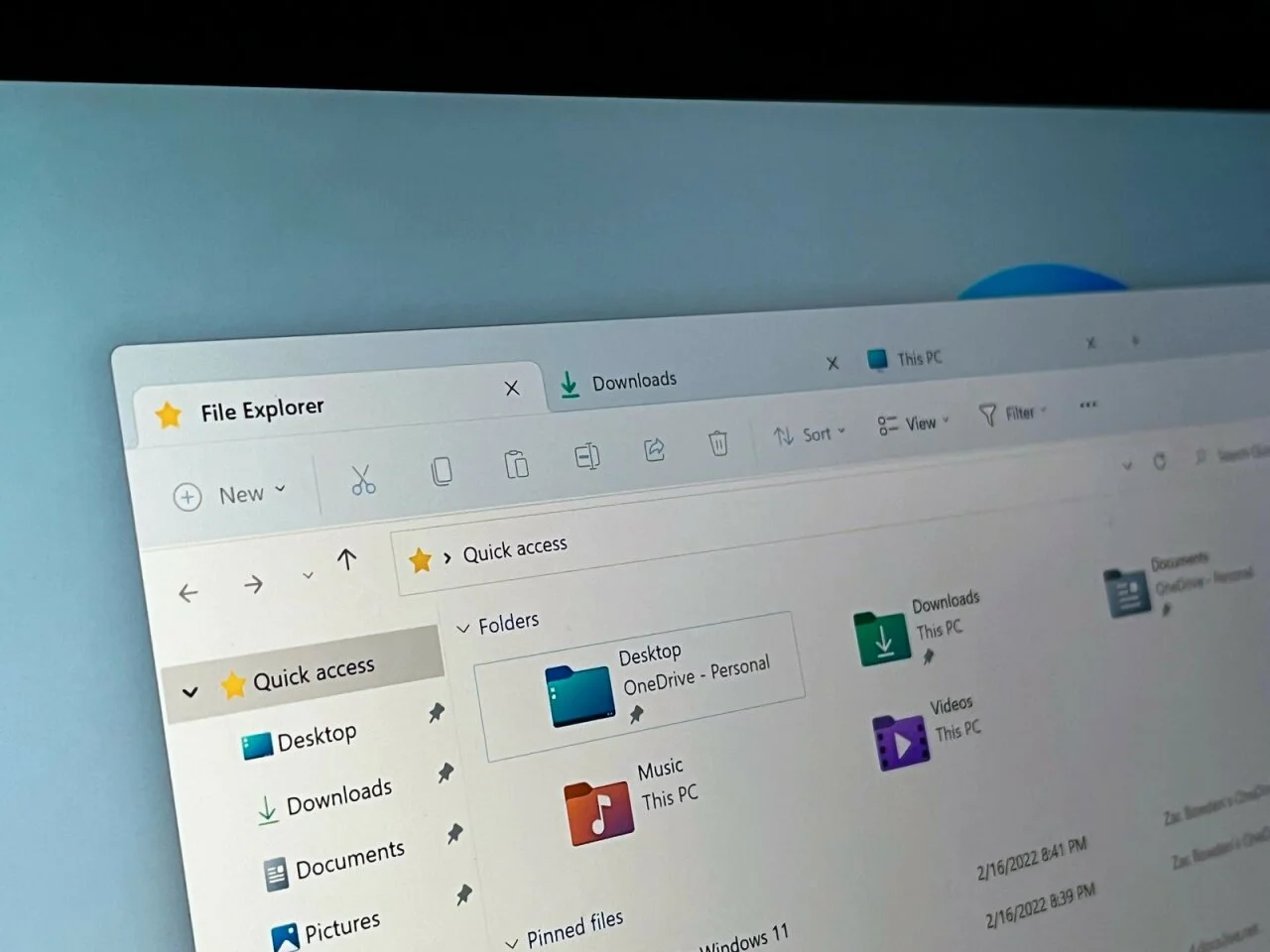
Alla vigilia di Microsoft ha rilasciato un nuovo gruppo insider di Windows 11 al numero 22572 per il canale Dev, che è riuscito a rilevare il conduttore a "Explorer", consentendo di aprire diverse cartelle in una finestra. Questo è stato annunciato dal famoso insider rafael Rivera (Rafael Rivera).
Al momento, la funzione è ancora nascosta dagli occhi indiscreti, poiché lo sviluppo non è ancora stato completato. Vale la pena notare che le funzioni che appaiono nei gruppi del canale Dev potrebbero non arrivare mai al rilascio, anche se in questo caso è improbabile che Microsoft abbia rifiutato questa innovazione.
Probabilmente, la scheda "Explorer" farà parte del prossimo aggiornamento funzionale per Windows 11, che è previsto per la seconda metà dell'anno. Istruzione
Scarica l'utilità ViveTool su questo link https://github.com/thebookisclosed/vive/releseases/download/v0.2.1/ViveTool-v0.2.1.zip
Disimballare l'archivio scaricato in qualsiasi posto sul computer (ad esempio, è possibile creare una cartella ViveTool alla radice C e posizionare i file lì).
Aprire il prompt dei comandi sul nome dell'amministratore (ad esempio, digitando cmd nella ricerca e selezionando l'elemento appropriato).
Nel prompt dei comandi, vai alla cartella ViveTool utilizzando il comando CD / D <Percorso della cartella>, quindi premere INVIO. Ad esempio: CD / D "C: \ ViveTool"
Immettere il comando ViveTool AddConfig 343704772 2 e premere INVIO.
Per PowerShell, il team sarà il prossimo :. \ vivetool.exe addconfig 34370472 2
Assicurarsi che il messaggio "Set di configurazione della funzione di configurazione con successo" venga visualizzato nel prompt dei comandi.
Riavvia il computer.Se si desidera tornare alla vecchia opzione, quindi utilizzare questo comando: vivetool delConfig 34370472 2.